参照画像
画像をアップロード
面数
面数
プロ3Dモデリング: 2D画像を即座に3Dモデルに変換
この2D画像から3Dモデルへの変換ガイドに従って、どんな写真やイラストもプロフェッショナルな3Dモデルに変えましょう
🎯最適な結果を得る方法
一般ルール
- クリアで照明の良い画像とシンプルな背景を使用
- フェイス数を調整 - 高くすると詳細、低くするとパフォーマンス向上




2Dから3Dモデル変換の始め方
ステップ1 | 参照画像をアップロード
3Dモデル変換用に明確な2D参照画像を選択してアップロードします。背景の乱れが少ない画像ほど、2D画像から3Dモデルへの最適な結果が得られます。
ステップ2 | 2Dから3D生成を調整・開始
詳細レベルを調整したり高度なオプションを探索したりして、2Dから3Dへの生成プロセスをカスタマイズします。準備ができたら変換を開始します。
ステップ3 | 結果をダウンロード
2D画像から変換された完成した3Dモデルを希望の形式(OBJ、GLBまたはSTL)で取得します。セッション終了後はファイルが期限切れになるため、すぐにダウンロードしてください。
2Dから3Dモデル変換の高度な設定
ステップ数
2Dから3Dへの変換プロセスに影響(ただし具体的な結果は変動あり)。
チャンク数
2D画像から3Dモデルへの変換時の詳細粒度を決定。数値が高いほど詳細な結果に。
オクトリー解像度
2D画像から3Dモデル再構築時の詳細捕捉に影響。数値が低いほど元画像の詳細が減少。
フェイス数
2D画像から変換する3Dモデルの目標フェイス数を設定。
⚠️2Dから3Dへの変換失敗例
地面の影による不要な床部分

問題例

まず背景除去ツールを使用
平面画像からの箱型結果
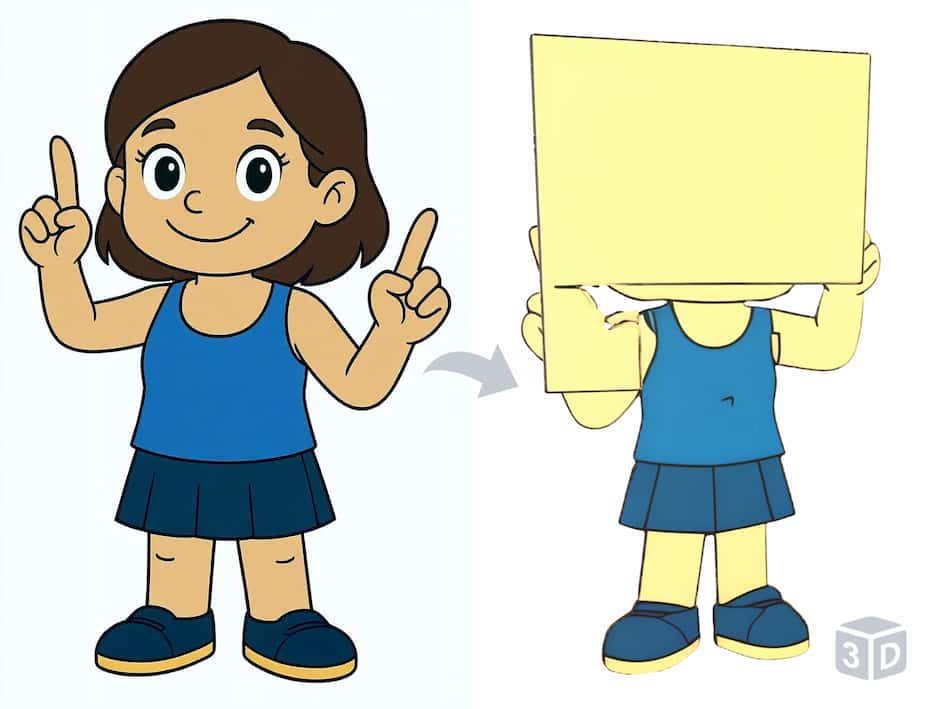
問題例

まず画像から3Dスタイル変換を使用
🧩プロAI 3Dモデルジェネレーターとは?
プロAI 3Dモデルジェネレーターは、メッシュノイズやトポロジーエラーを大幅に削減しながら幾何学的詳細を保持する高度な3D画像生成アルゴリズムを搭載。ゲーム、XR、3Dプリント、eコマース表示に即対応可能で、商用ライセンス付き。
🚀Pro AI 3Dモデルジェネレーターの利点
Proエンジンは計算時間を長くする代わりに、よりクリーンでリッチな幾何学詳細とテクスチャ詳細を実現します。プロフェッショナルグレードのアセットをすぐに使用できるように設計されており、面倒な後処理をスキップして、2D画像から3Dモデルへの最終変換を1ステップで達成できます。
❓よくある質問
ターボ、プロ、ウルトラ2D画像から3Dモデルへのジェネレーターの違いは何ですか?
• ターボは速度を重視して作られており、わずか20~60秒で迅速なプロトタイプと低~中ポリゴンモデルを提供します。迅速なイテレーションに最適です。
• プロは高品質なアセットの標準です。2~3分で、優れたテクスチャ忠実度と完全なフォーマットサポートを備えた高ポリゴンモデルが得られ、本番環境に対応しています。
• ウルトラは最大限のディテールを求めるプレミアムオプションです。特に人間型のモデルなど、複雑な被写体の微細なディテールを捉えるのに優れており、主要なアセットやプロのレンダリングに最適で、生成時間は約3分です。
モデルに大きな床ができるのはなぜ?
通常、元画像の濃い影や乱雑な背景が原因。背景除去ツールで前処理すれば解決。
結果が箱型になるのはなぜ?
ソースに深度情報や影が不足している場合に発生。画像から3Dスタイル変換で前処理を。
生成テクスチャはMaya/Blenderで直接使用可能?
はい。主要3Dエディタ互換の複数エクスポート形式をサポート。
クレジットの取得方法は?
登録後「プロ」プランにアップグレードでクレジットを獲得。
プロAI 3Dジェネレーターはターボ版やフリー版よりなぜ遅いのですか?
プロジェネレーターはより精密なテクスチャを生成するため、ターボジェネレーターの数倍の計算リソースを必要とします。これにより生成時間が長くなります。フリー版はテクスチャを生成しないため、速く感じられます。
サンプル








